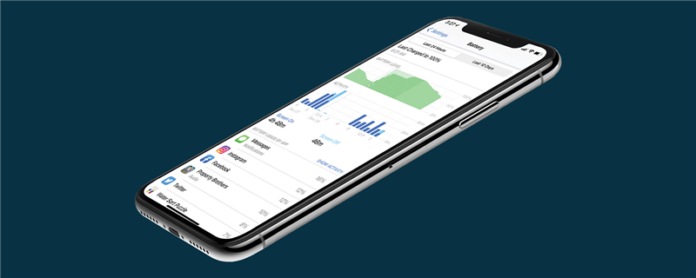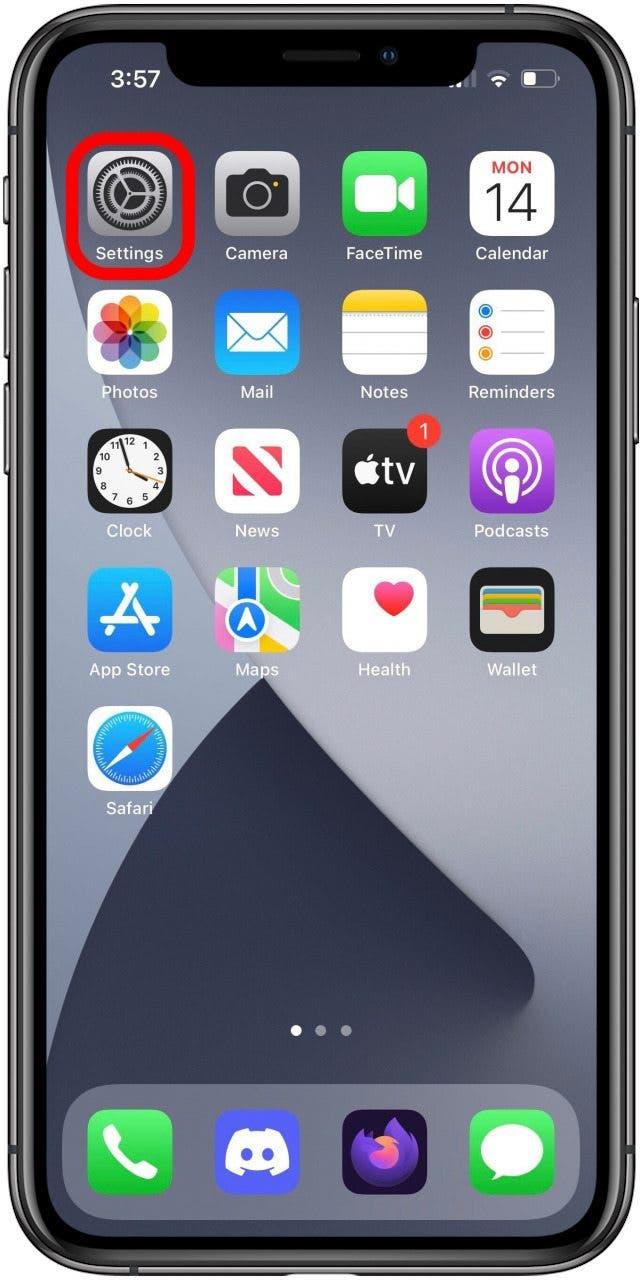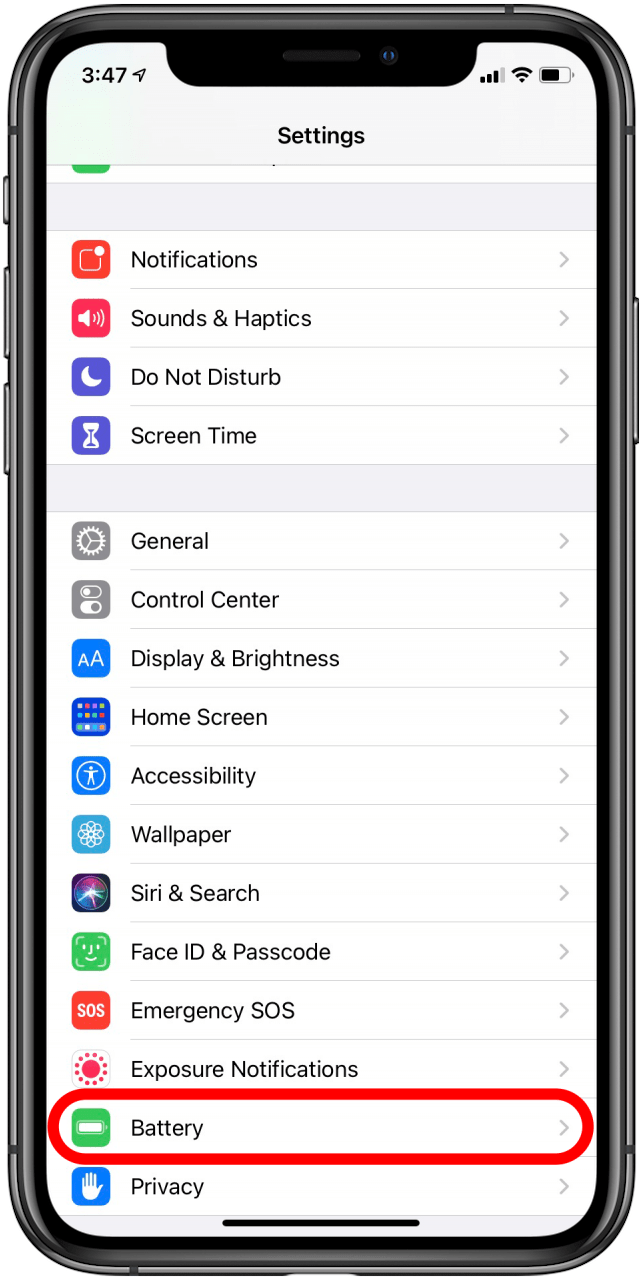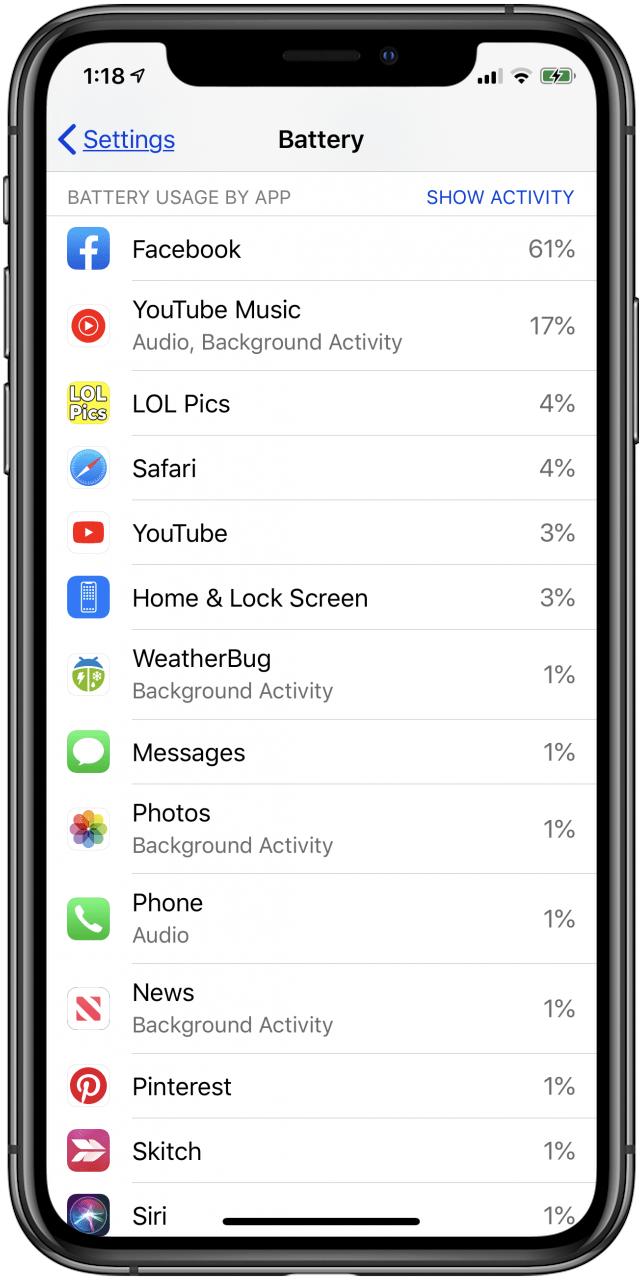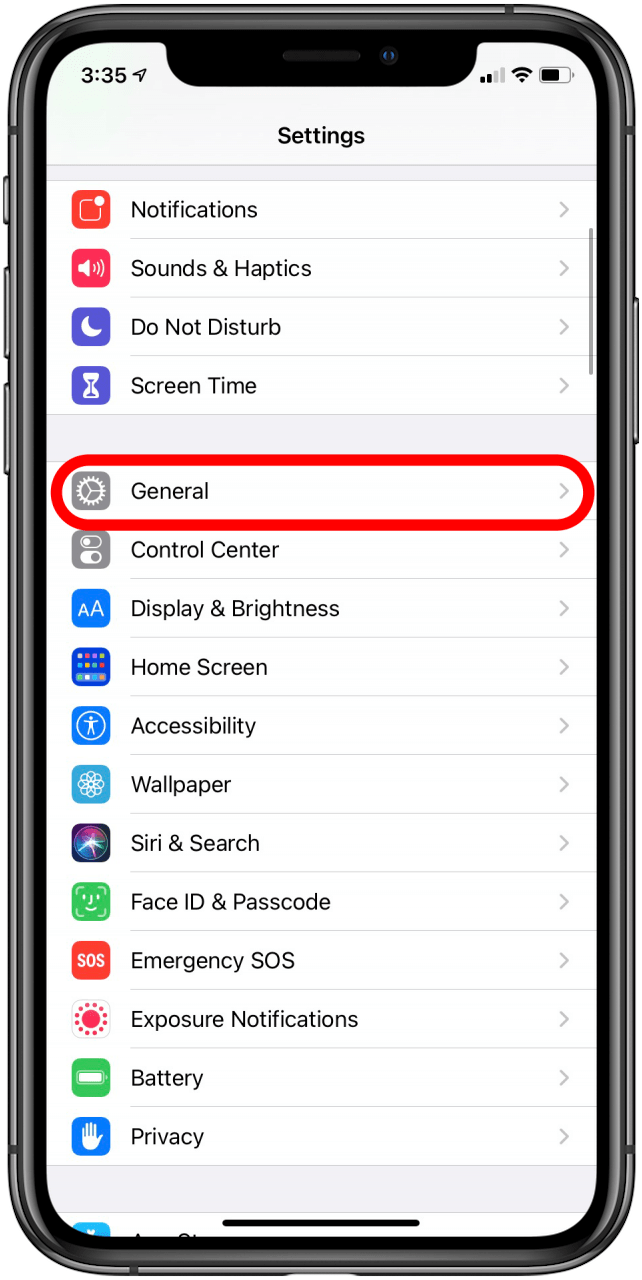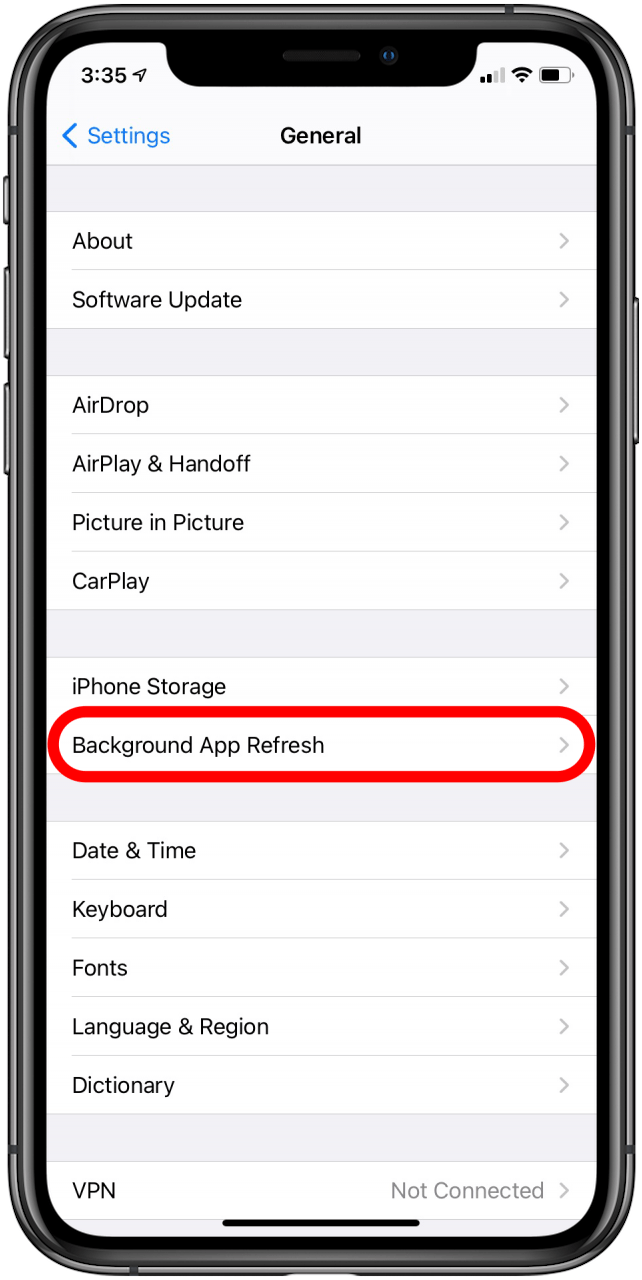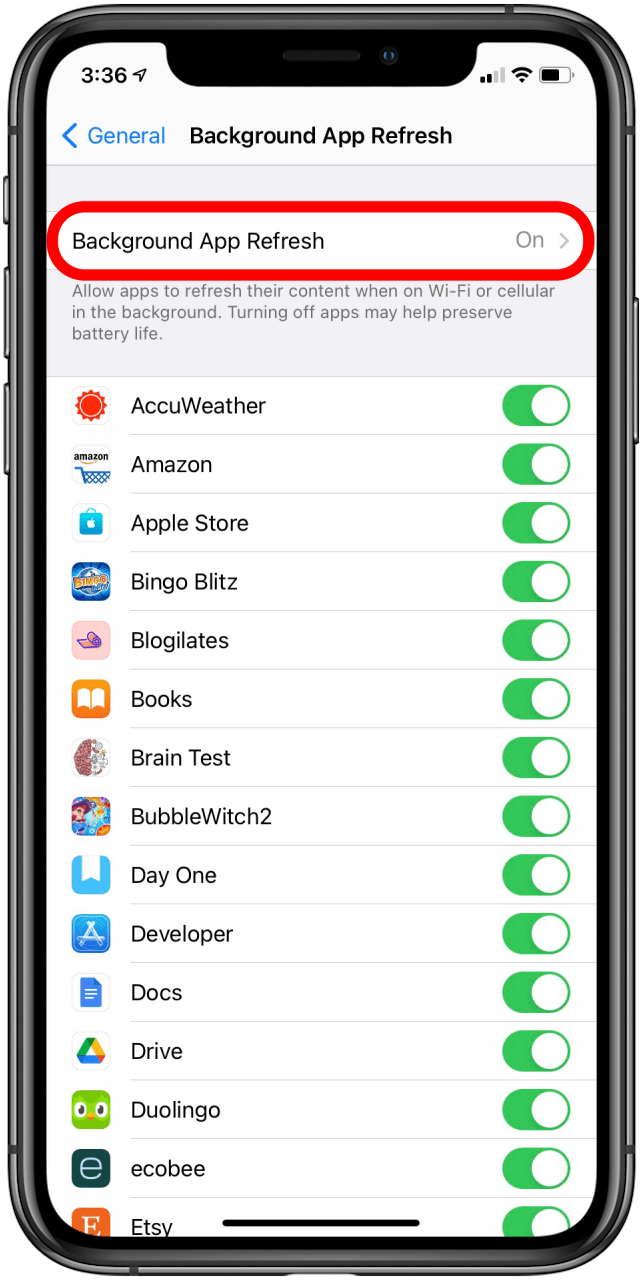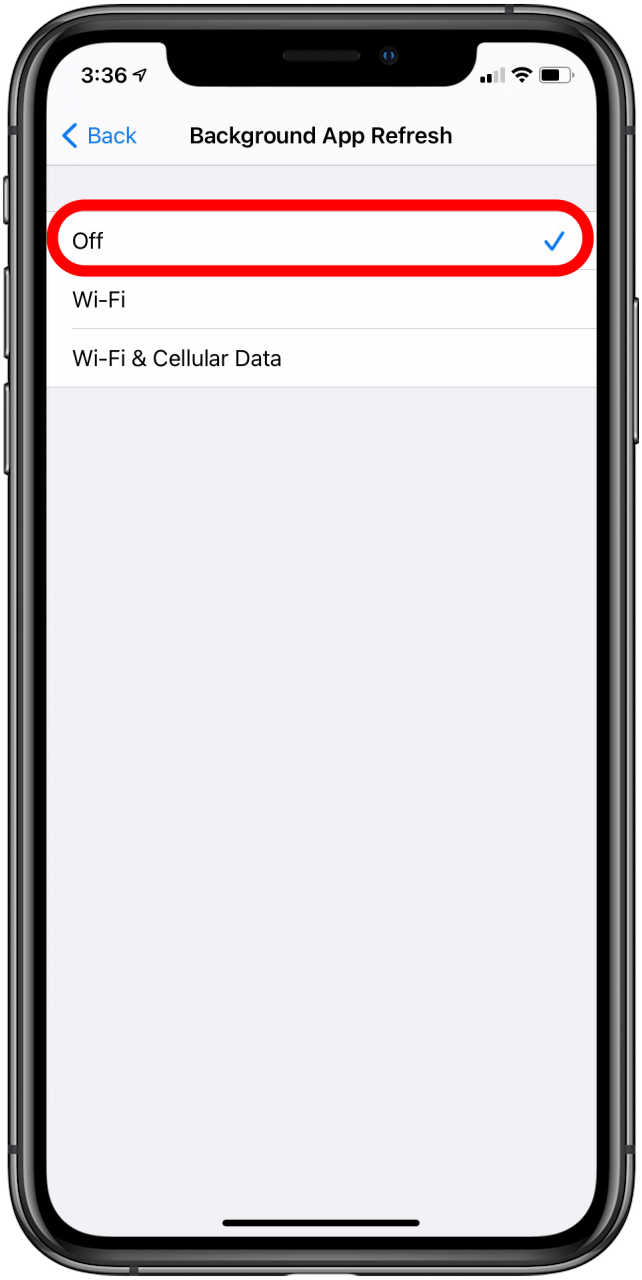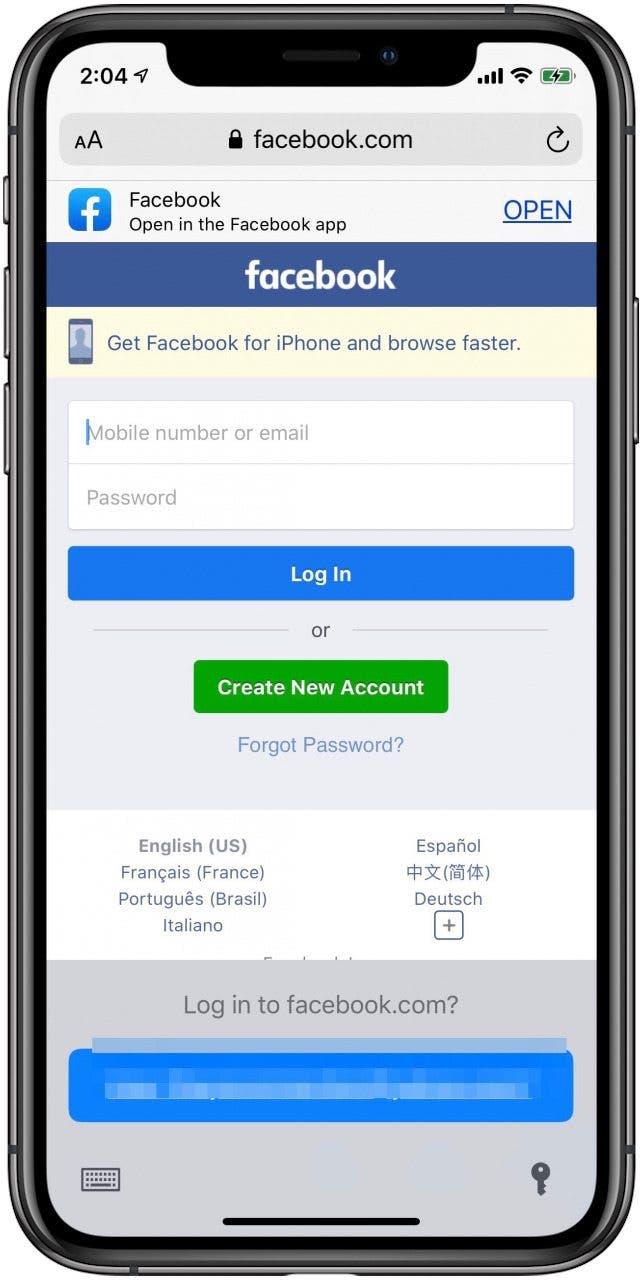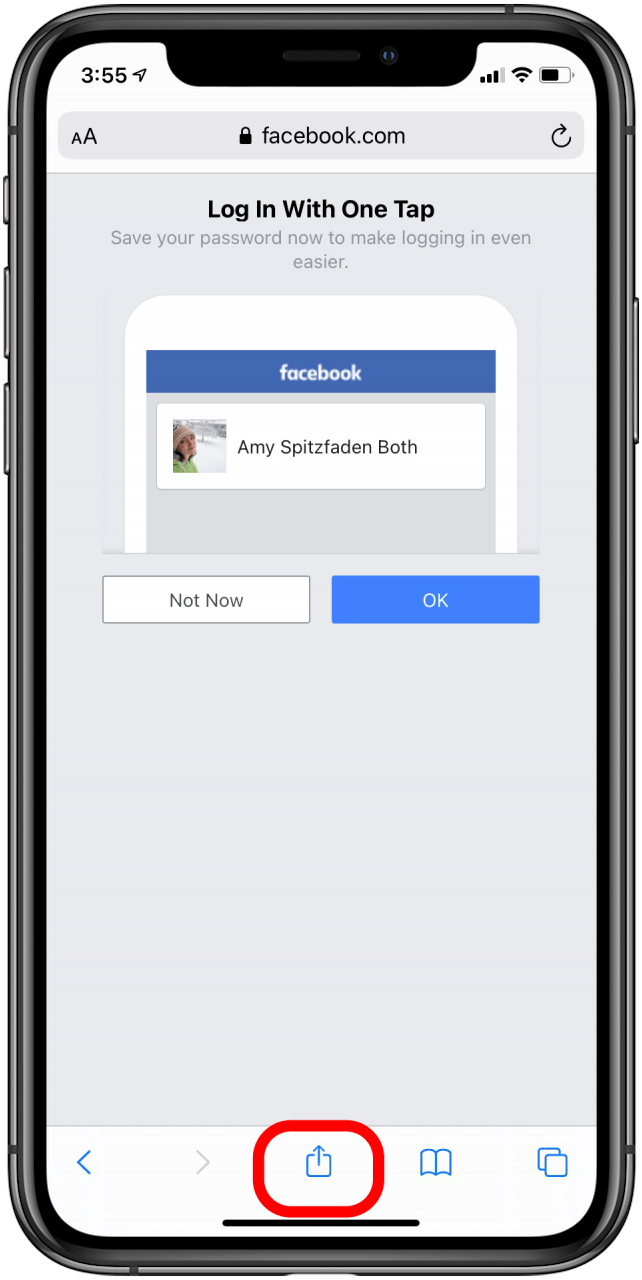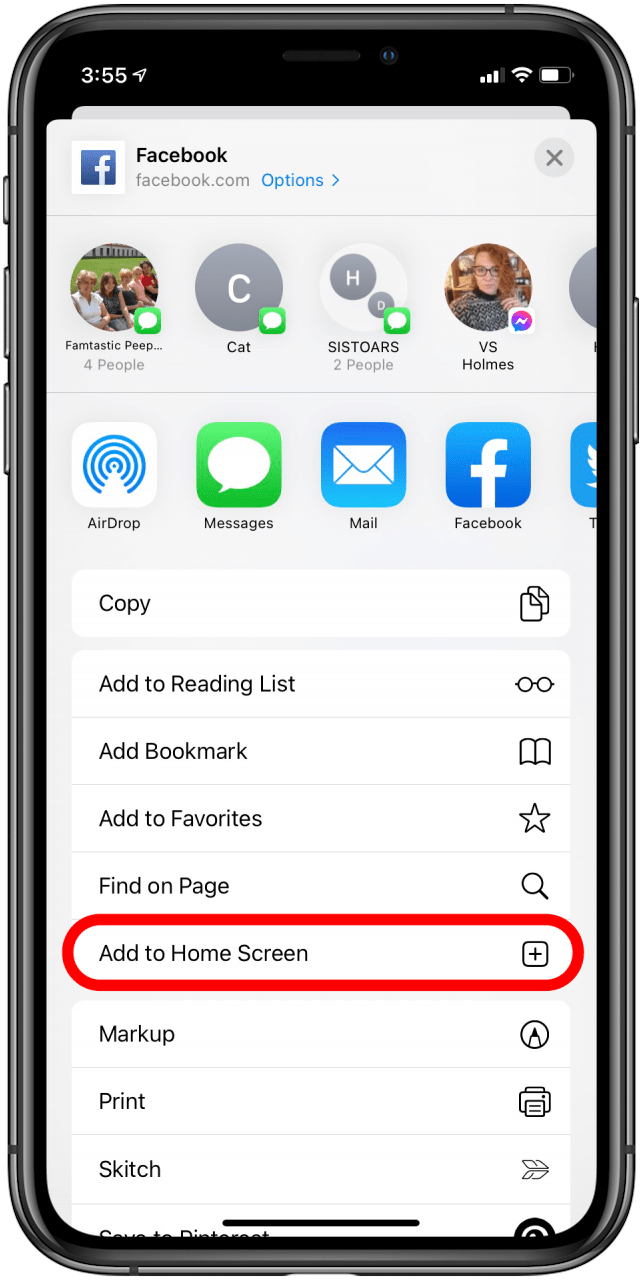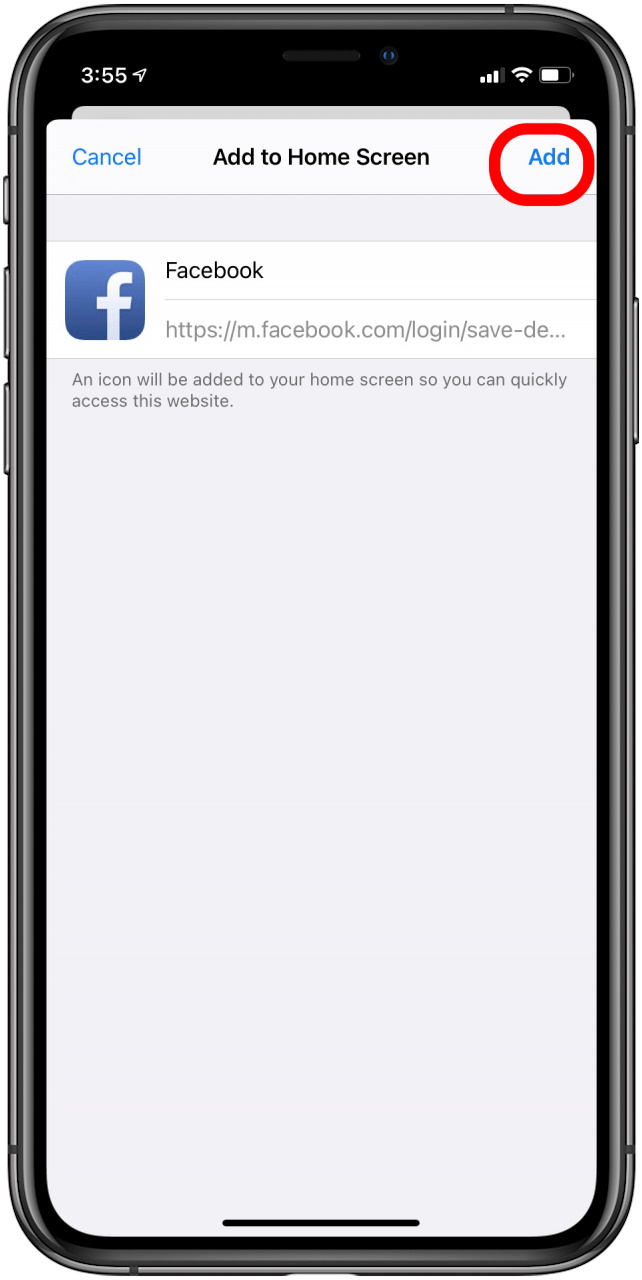Her fortæller vi dig, hvilke apps der er stort set ansvarlige for iPhone -batteriafløb, og hvordan du sparer din batterilevetid. Vi viser dig, hvordan du forhindrer apps i at køre i baggrunden, plus dele et ekstra tip perfekt til at stoppe iPhone -batteriets dræning med sociale medier og andre apps.
Det er velkendt i appverdenen, at hvis din iPhone-batterilevetid er kort, er det ofte tung brug af Facebook, der dræner batteriet på din iPhone. Brug af Facebook Messenger er også en almindelig årsag til iPhone -batteriafløb. Men bortset fra disse apps kan du finde dig selv at spørge: “Hvad dræner mit iPhone -batteri?” eller endda bare “ hvorfor er Min iPhone -batteri, der dræner så hurtigt? “En generel grund til, at populære apps optager batteriets levetid så hurtigt (selv når det ikke er i brug) er baggrundsappopdatering, som automatisk opdaterer apps, selv når de ikke er i brug, så Når de åbnes, er de seneste oplysninger foran dig.
iPhone batteri dræning skyldige
Nogle af de mest almindelige apps, der forkorter din iPhone -batterilevetid, er som følger:
-
Facebook
-
Google Chrome
-
Twitter
-
Google kort
-
Skype
Men hvilke apps dræner batteriets levetid på din iPhone afhænger helt af de apps, du bruger, hvor ofte du bruger dem, og om de kører i baggrunden eller ej. Her er tre metoder til styring af brug af iPhone -batteri og forebyggelse af iPhone -batteriafløb.
1. Kontroller din iPhone’s batteribrug
Når det kommer til at gemme din iPhone’s batterilevetid, er den første ting at gøre, at kontrollere, hvilke apps der dræner din iPhone. For at holde øje med batteriforbruget:
- Åbn indstillinger app .

- Tryk på batteri .

- swipe op for at afsløre din liste over batteriforbrug med app.

Du kan se de apps, du bruger, og oplysninger om, hvor meget batteri hver bruger, plus hvor meget tid appen bruger på at køre i baggrunden. Tryk på en app for at se, hvor meget tid på skærmen og hvor mange minutters baggrundstid hver app bruger.
Sluk for baggrundsappopdatering
Hvis det bliver klart for dig, at nogle apps kører for ofte i baggrunden, vil du bestemt ønske at slukke for baggrundsappopdatering. for at gøre dette:
- Åbn appen indstillinger.

- Tryk på generelt .

- Tryk på baggrundsapp Opdatering .

- Tryk på BAGGRUND APP -opdatering igen i den menu, der vises.

- Vælg fra .

Dette kan være en stor batteribesparer til din iPhone. Hvis du ikke har problemer med batteriets dræning fra baggrundsappopdatering, men har bemærket, at funktionen spiser data, kan du indstille baggrundsappoplysning til kun at ske, når din enhed er tilsluttet wi-fi . Hvis det ikke har gemt nok batterilevetid, er der endnu en metode til at gemme dit iPhone -batteri, som de fleste mennesker ikke ved om.
Sådan gemmer du batteri på din iPhone med et startskærmshack
Denne sidste metode er især nyttig til apps på sociale medier, der af natur bruger en stor mængde batterilevetid. Facebook -appen bruger muligvis en masse batterilevetid, men du kan omgå behovet for den app helt. At gøre dette:
- Åbn safari -appen , gå derefter til facebook.com og log ind.

- Tryk på ikonet del i bunden, midten af skærmen.

- Rul ned og tryk på Tilføj til startskærmen .

- En skærm dukker op med din kontos URL. Når du trykker på Tilføj , føjes Facebook -ikonet til din startskærm for hurtig adgang til webstedet.

Ikonet føjet til din startskærm vil se ud som Facebook-appen, men åbner en webside til browsing i stedet for at bruge den energidrenende app. Du kan også bruge denne metode til Twitter eller til websteder, du elsker, som ikke har apps. Jeg brugte denne funktion til at have hurtig adgang til min egen hjemmeside fra startskærmen og har fundet, at det var utroligt praktisk.
Desværre fungerer denne sidste metode ikke for hver app. Plus, det er måske ikke appen overhovedet skylden, men snarere din iPhone’s forhøjelse af at vågne indstillinger . Imidlertid bør det være en betydelig forskel for de fleste apps at slukke for baggrundsappopdatering. En anden potentiel batteriafløbsopløsning er at tænde gråtoner , så din enhed vises kun i sort / hvid.